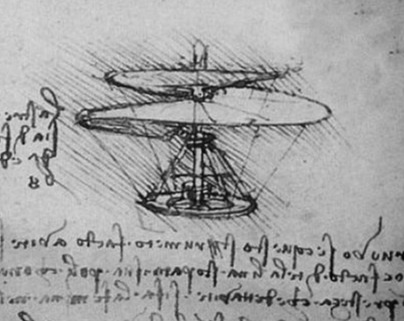티스토리 뷰
엑셀의 모든 셀은
속성(서식)을 갖습니다.
"일반" 일 경우
숫자면 숫자,
문자면 문자의 특성을 가지며,
숫자끼리 있는 셀에 대해
SUM 이나 AVERAGE 등의 함수를 사용하면,
총합이나 평균을 자동 계산해줍니다.

속성은
숫자, 통화, 날짜, 백분율 등
다양한 포맷으로 사용합니다.
오늘은 엑셀의 셀 서식 중
숫자와 문자 변환방법에 대해서
포스팅 하겠습니다.

위 표의 점수①과 점수②는
눈으로 보기에 동일한 값으로 보입니다.
노란색 셀에는
노란색 수식(SUM)이 들어가 있고,
주황색 셀에는
주황색 수식(AVERAGE)이 있습니다.
그런데 점수①은
SUM과 AVERAGE가
계산되어 숫자로 보이는데,
왜
점수②는 계산이 안된걸까요?

점수② 각 셀의
왼쪽 위에 보이는 녹색 세모뱃지는
"오류표시" 입니다.
오류가 있는 수식,
텍스트서식으로 지정된 숫자,
표 데이터 유효성 오류 등
다양한 오류를 검사하여,
표시해줍니다.
이 오류의 해결방법은
의외로 아주 간단합니다.
점수②의 188 셀을 선택하면,

왼쪽에 느낌표가 있는
네모박스가 보입니다.

오류표시 위에
마우스를 가져가서,
"숫자로 변환"을
클릭 합니다.

점수②의 188 셀 하나만
숫자속성 셀로
변경되었습니다.
셀 하나만 계산하게되고,
SUM도 188, AVERAGE도 188입니다.
여러셀을 한꺼번에 변환하기 위해서,
녹색뱃지 셀을
모두 선택하고~

전체선택된 상태에서
오류표시의
"숫자로 변환"을 클릭합니다.

오류 표시가 모두 없어지고,
점수②도 점수①과 같이
정상적인 숫자셀로 되고,
계산도 정상으로 되어집니다.
'Excel' 카테고리의 다른 글
| 엑셀 함수 정리 (필수함수 1편) (0) | 2019.04.01 |
|---|---|
| 엑셀 함수 안됨, 엑셀 수식 안됨 해결하기 (7) | 2019.03.29 |
| 엑셀 입력값 제한 (두개 셀 연동 응용) (0) | 2019.03.27 |
| 엑셀 입력값 제한 (데이터 유효성 검사) (0) | 2019.03.27 |
| 엑셀 VLOOKUP 함수 응용하기 (2) | 2019.03.25 |
- Total
- Today
- Yesterday
- 엑셀 sum함수
- MSSQL
- 엑셀 매크로
- 함수
- 엑셀 몫
- all_tables
- COUNTIF함수
- 시트추가하기
- 엑셀함수
- 엑셀 사자성어
- 엑셀셀서식
- macro
- 엑셀 숫자변환
- 문서맨끝라인찾기
- 다중조건부합계
- 데이터유효성검사
- 입력값제한
- 매크로
- 엑셀 sumif 한수
- for구문
- 여러조건합계
- 엑셀 영어단어
- 엑셀 암기장
- 가로세로
- SUM함수
- 유효성검사
- oracle
- 시트명변경하기
- 엑셀
- 엑셀 나누기
| 일 | 월 | 화 | 수 | 목 | 금 | 토 |
|---|---|---|---|---|---|---|
| 1 | 2 | 3 | 4 | 5 | 6 | |
| 7 | 8 | 9 | 10 | 11 | 12 | 13 |
| 14 | 15 | 16 | 17 | 18 | 19 | 20 |
| 21 | 22 | 23 | 24 | 25 | 26 | 27 |
| 28 | 29 | 30 | 31 |